این راهنما به شما نشان میدهد که چگونه از SDK تبلیغات موبایل گوگل برای بارگذاری و نمایش تبلیغات از Chartboost با استفاده از میانجیگری استفاده کنید، و ادغامهای آبشاری را پوشش میدهد. این راهنما نحوه اضافه کردن Chartboost به پیکربندی میانجیگری یک واحد تبلیغاتی و نحوه ادغام SDK و آداپتور Chartboost در یک برنامه Flutter را پوشش میدهد.
ادغامها و قالبهای تبلیغاتی پشتیبانیشده
آداپتور میانجیگری AdMob برای Chartboost دارای قابلیتهای زیر است:
| ادغام | |
|---|---|
| مناقصه | |
| آبشار | |
| قالبها | |
| بنر | |
| بینابینی | |
| پاداش داده شده | |
الزامات
- جدیدترین SDK تبلیغات موبایلی گوگل
- فلاتر ۳.۷.۰ یا بالاتر
- برای نصب روی اندروید
- اندروید API سطح ۲۳ یا بالاتر
- برای استقرار در iOS
- هدف استقرار iOS 12.0 یا بالاتر
- یک پروژه فلاترِ در حال کار که با SDK تبلیغات موبایلی گوگل پیکربندی شده است. برای جزئیات بیشتر به «شروع به کار» مراجعه کنید.
- راهنمای شروع میانجیگری را تکمیل کنید
مرحله ۱: تنظیمات را در رابط کاربری Chartboost تنظیم کنید
برای یک حساب کاربری Chartboost ثبت نام کنید و پس از تأیید حساب کاربری خود، وارد سیستم شوید . سپس، به برگه مدیریت برنامهها بروید.
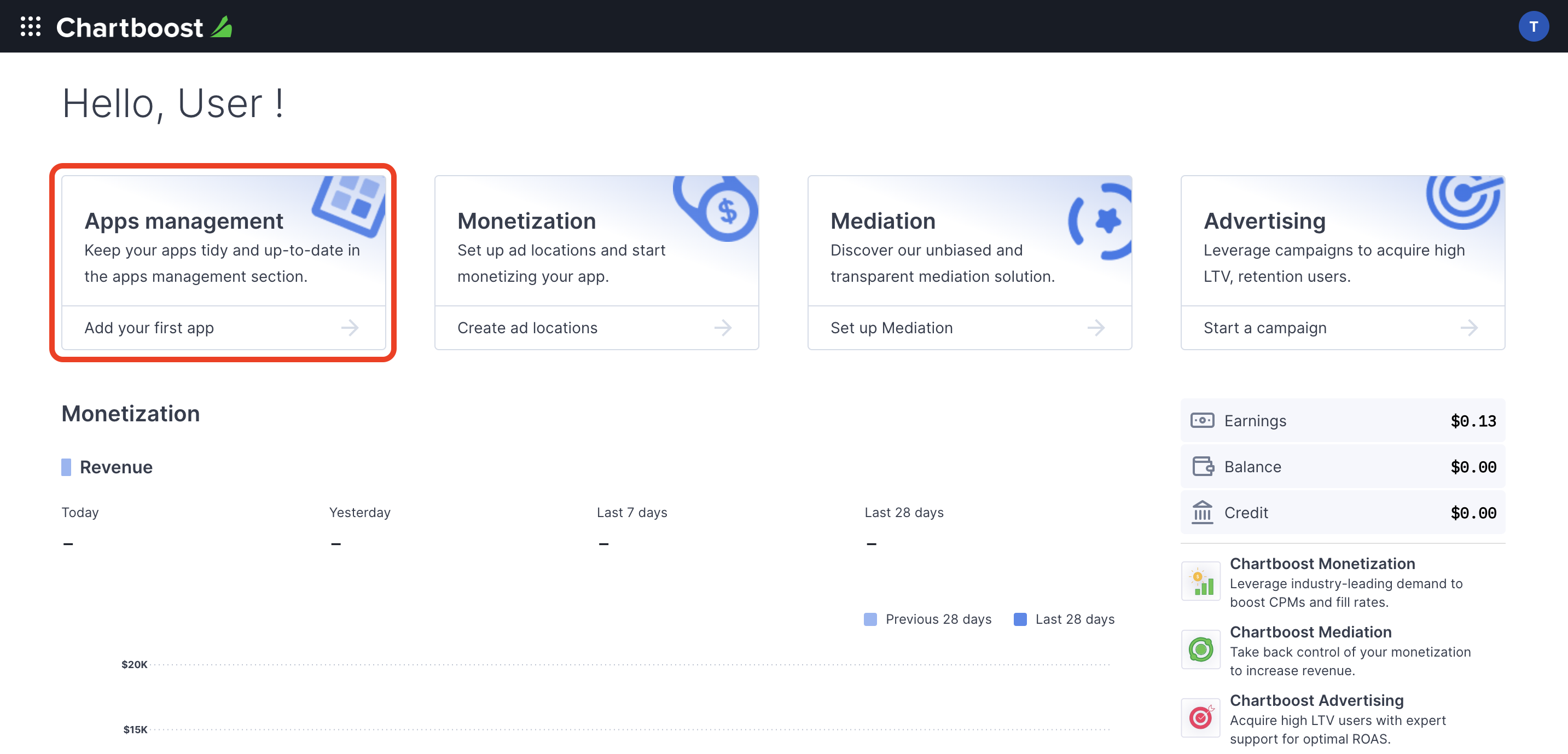
برای ایجاد برنامه خود، روی دکمه افزودن برنامه جدید کلیک کنید.
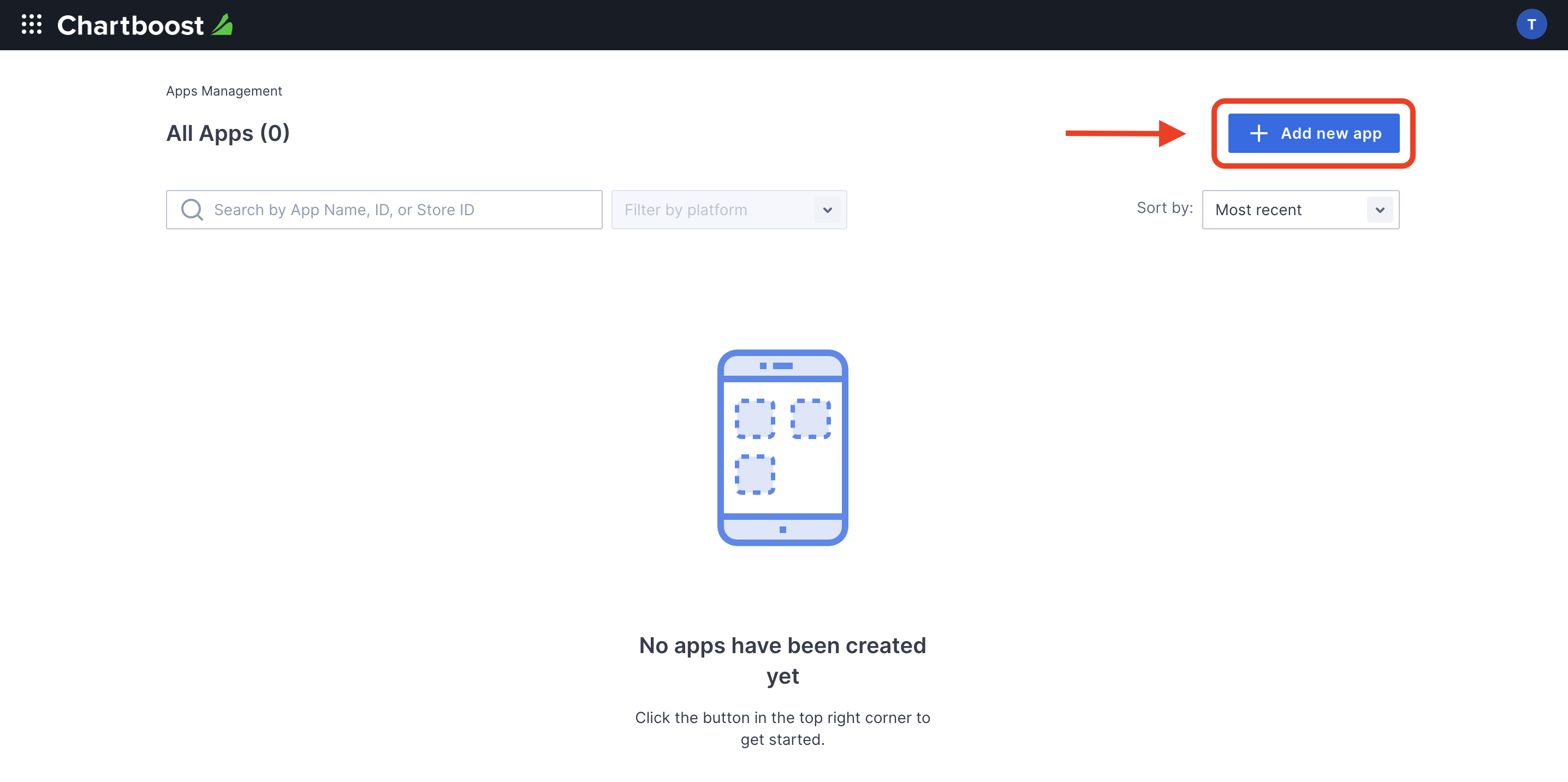
بقیه فرم را پر کنید و برای نهایی کردن برنامه خود، روی دکمه افزودن برنامه کلیک کنید.

پس از ایجاد برنامه، به داشبورد آن هدایت خواهید شد. شناسه برنامه (App ID) و امضای برنامه (App Signature) برنامه خود را یادداشت کنید.
اندروید
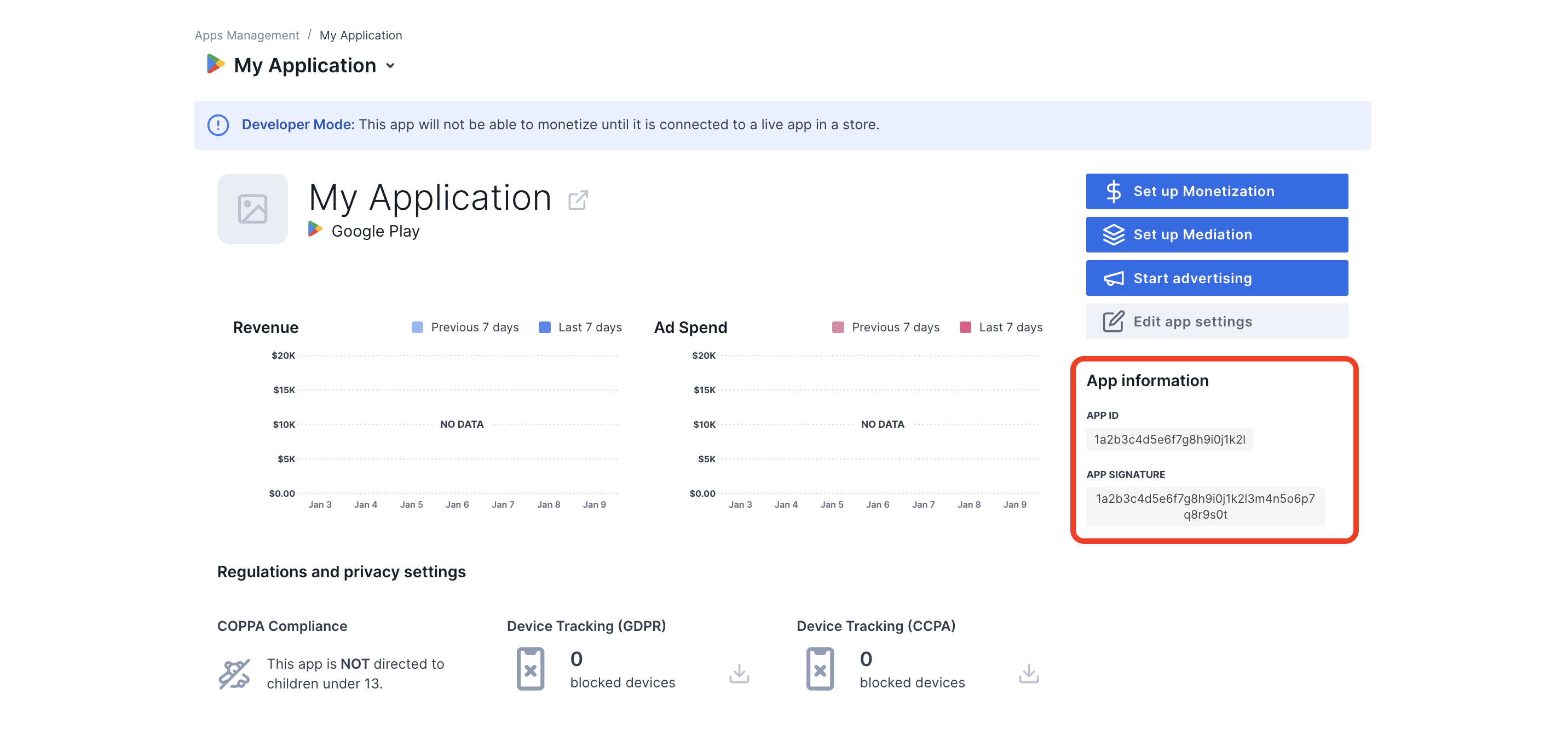
آیاواس
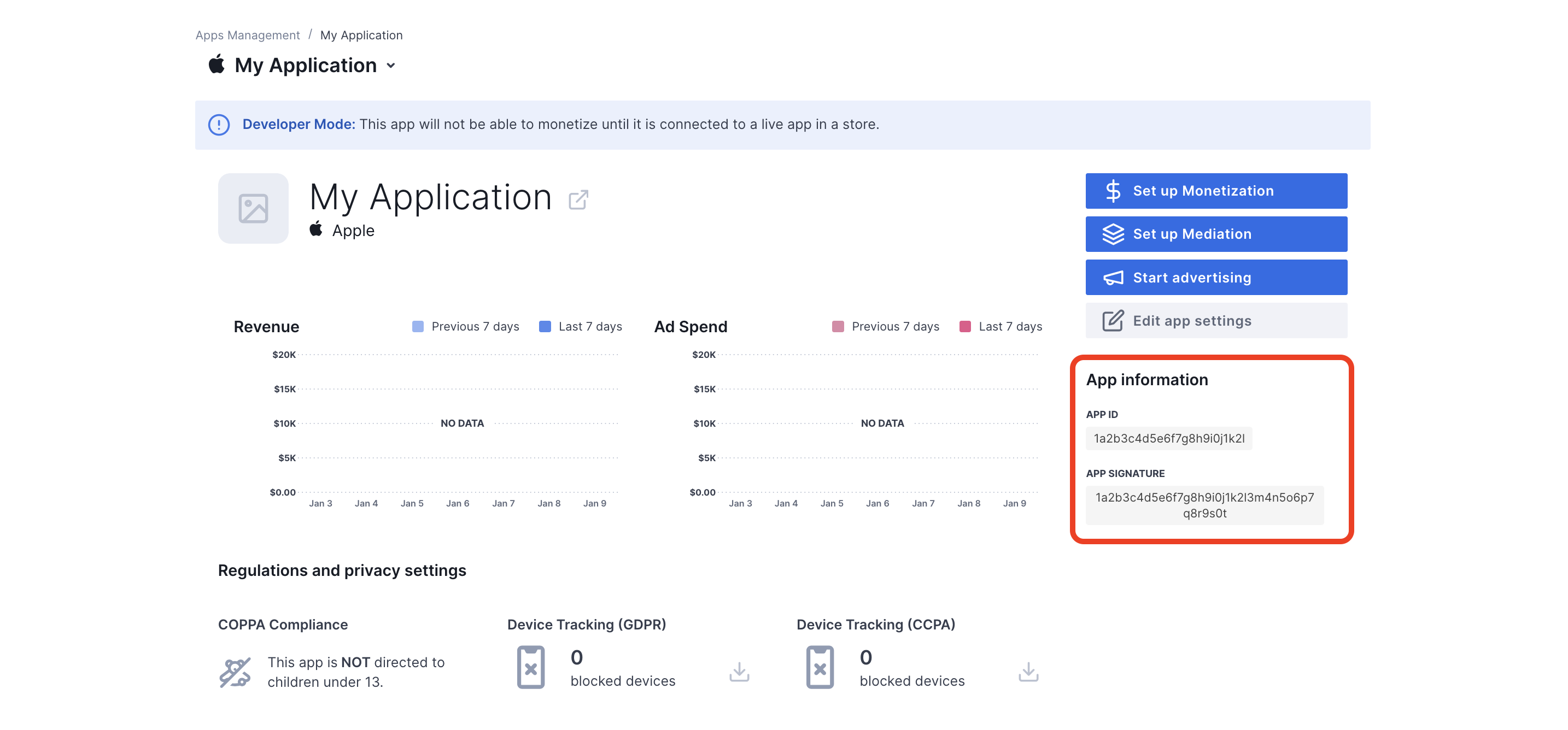
ادموب برای تنظیم شناسه واحد تبلیغاتی ادموب شما به شناسه کاربری و امضای کاربر Chartboost نیاز دارد. میتوانید این پارامترها را با کلیک روی گزینه Chartboost mediation در رابط کاربری Chartboost پیدا کنید.
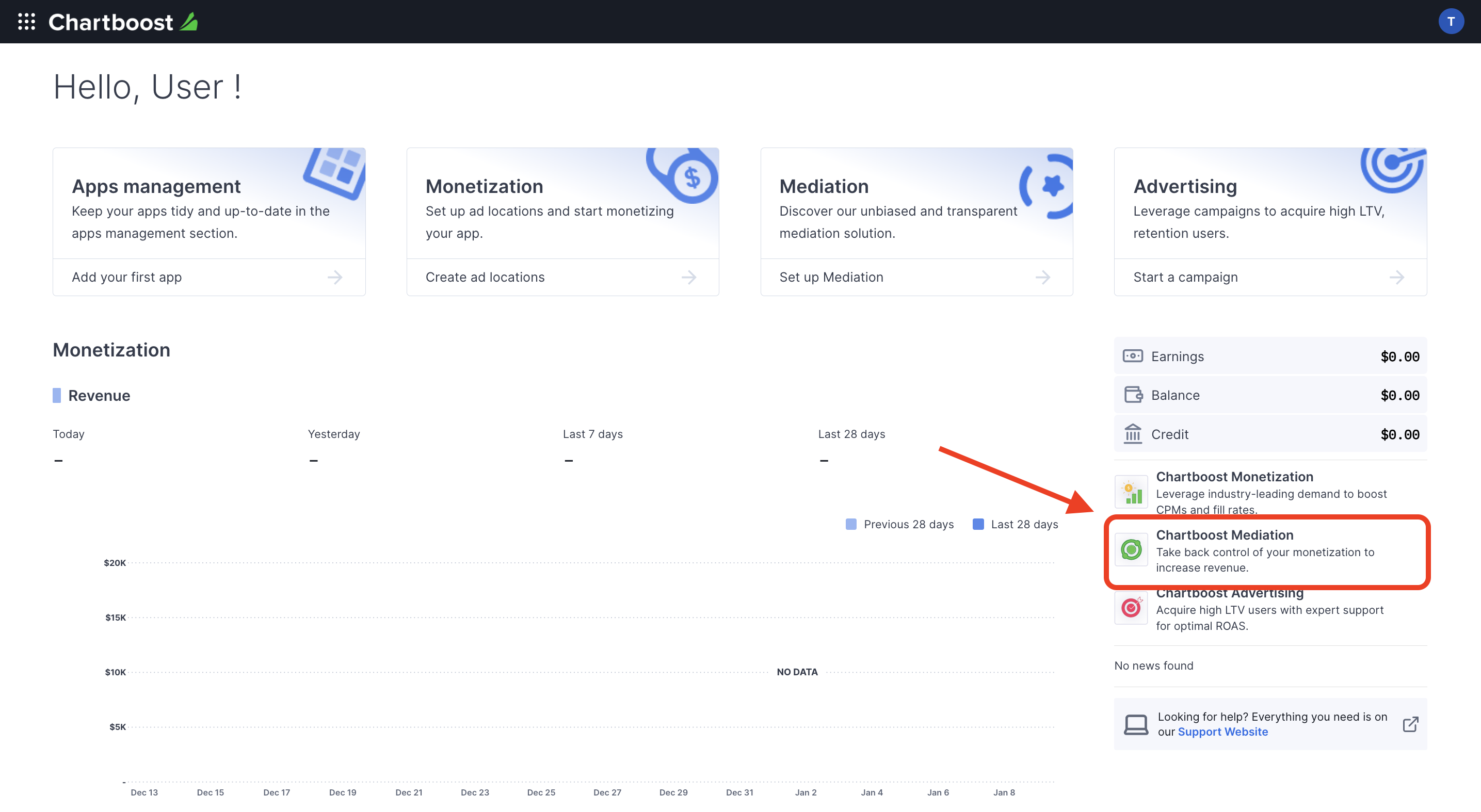
به برگه منابع > API Explorer بروید و شناسه کاربری و امضای کاربری خود را که در بخش احراز هویت قرار دارد، یادداشت کنید.
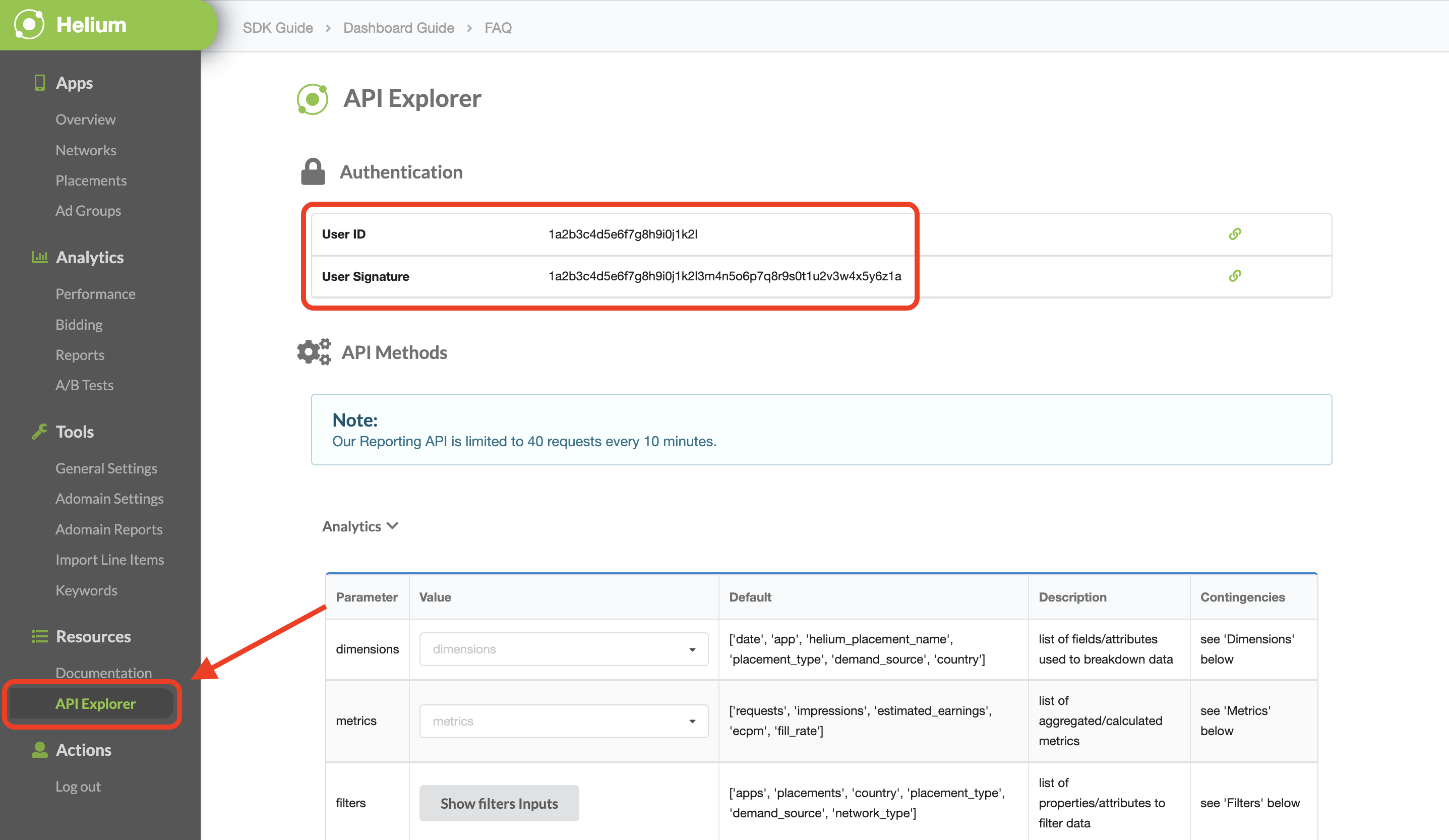
فایل app-ads.txt خود را بهروزرسانی کنید.
فروشندگان مجاز برنامهها app-ads.txt یک ابتکار آزمایشگاه فناوری IAB است که به شما کمک میکند تا موجودی تبلیغات برنامه خود را فقط از طریق کانالهایی که به عنوان مجاز شناسایی کردهاید، به فروش برسانید. برای جلوگیری از کاهش قابل توجه درآمد تبلیغات، باید یک فایل app-ads.txt پیادهسازی کنید. اگر قبلاً این کار را نکردهاید، یک فایل app-ads.txt برای برنامه خود تنظیم کنید .
برای پیادهسازی app-ads.txt برای Chartboost، به app-ads.txt مراجعه کنید.
حالت تست را روشن کنید
شما میتوانید با رفتن به تب مدیریت برنامهها از رابط کاربری Chartboost، انتخاب برنامه از لیست و کلیک روی ویرایش تنظیمات برنامه ، حالت آزمایشی را برای برنامه خود فعال کنید.
اندروید
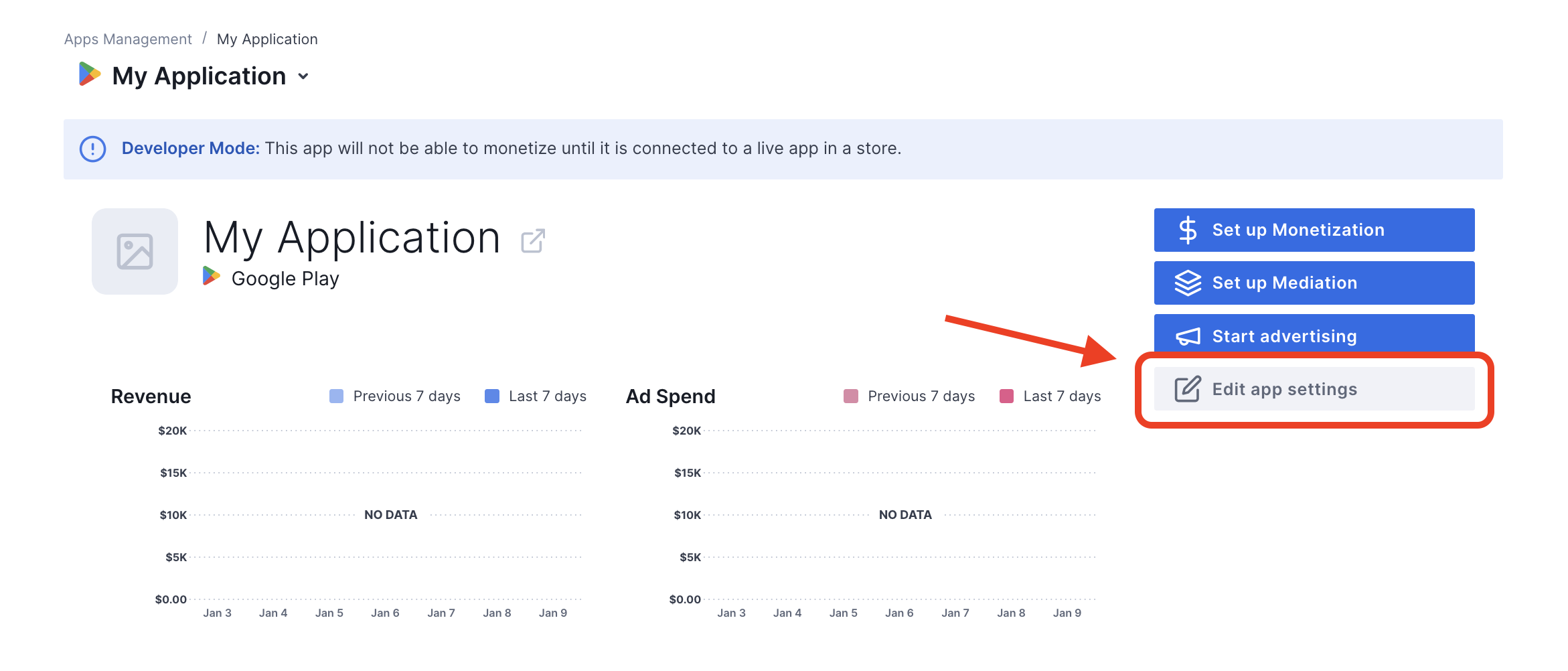
آیاواس
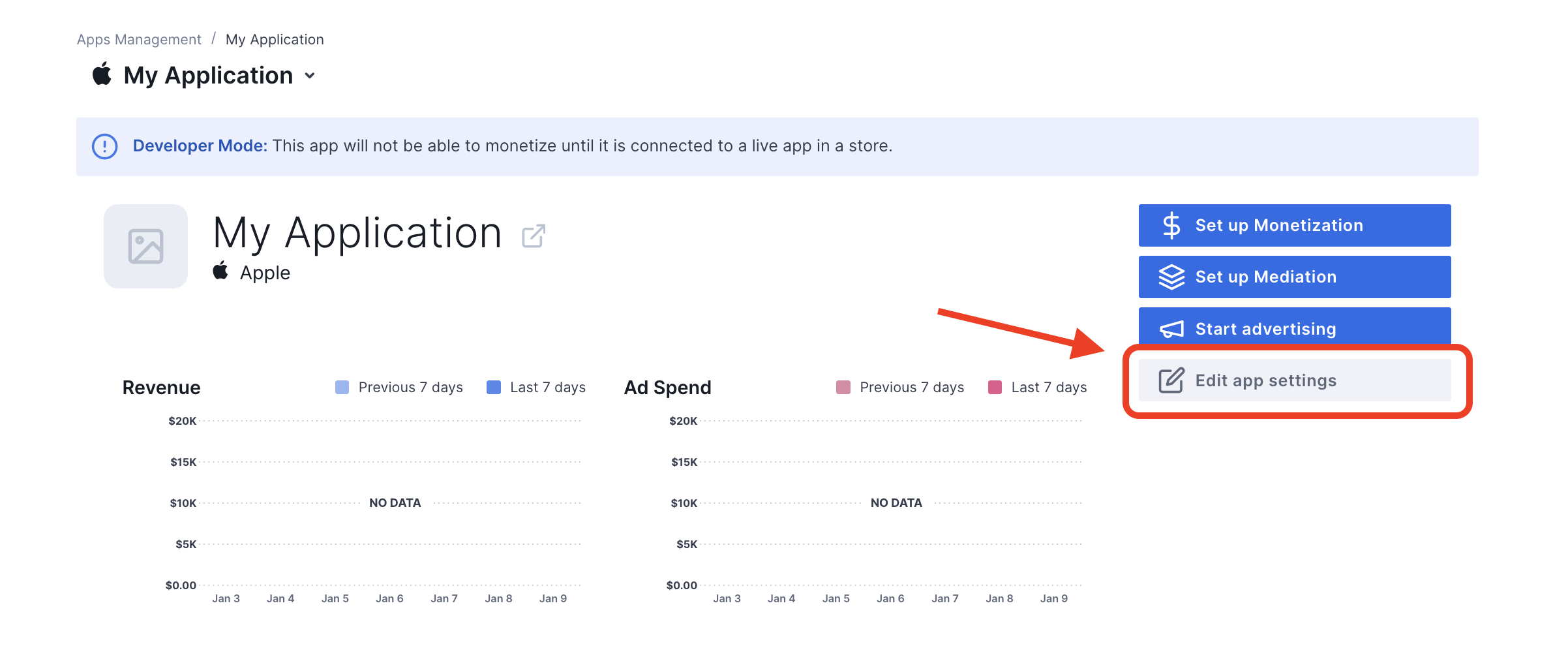
از تنظیمات برنامه، میتوانید حالت آزمایشی را برای برنامه خود فعال یا غیرفعال کنید.
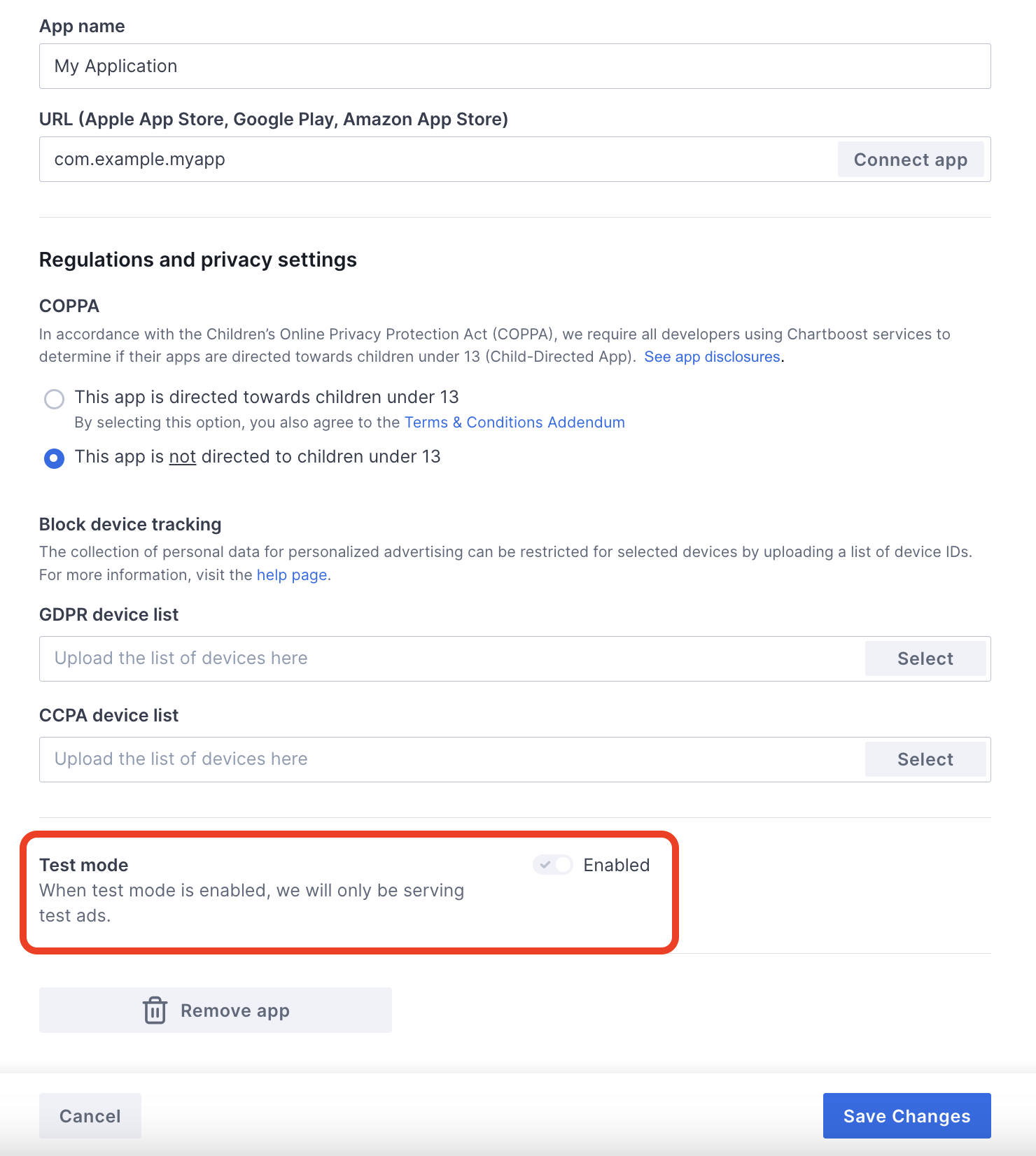
پس از فعال شدن حالت آزمایشی، میتوانید با استفاده از شناسه واحد تبلیغاتی که قبلاً ایجاد کردهاید، درخواست تبلیغات دهید و یک تبلیغ آزمایشی Chartboost دریافت کنید.
بعد از اینکه توانستید تبلیغات آزمایشی Chartboost را دریافت کنید، برنامه شما در بخش بررسی برنامه ناشر Chartboost قرار میگیرد. برای اینکه کسب درآمد در Chartboost انجام شود، بررسی برنامه ناشر باید توسط Chartboost تأیید شود.
مرحله ۲: تنظیم تقاضای Chartboost در رابط کاربری AdMob
تنظیمات میانجیگری را برای واحد تبلیغاتی خود پیکربندی کنید
اندروید
برای دستورالعملها، به مرحله ۲ در راهنمای اندروید مراجعه کنید.
آیاواس
برای دستورالعملها، به مرحله ۲ در راهنمای iOS مراجعه کنید.
اضافه کردن Chartboost به فهرست شرکای تبلیغاتی GDPR و مقررات ایالتی ایالات متحده
برای اضافه کردن Chartboost به فهرست شرکای تبلیغاتی مقررات ایالتی اروپا و ایالات متحده در رابط کاربری AdMob، مراحل موجود در تنظیمات مقررات اروپا و تنظیمات مقررات ایالت ایالات متحده را دنبال کنید.
مرحله ۳: SDK و آداپتور Chartboost را وارد کنید
ادغام از طریق pub.dev
وابستگی زیر را به همراه آخرین نسخههای Chartboost SDK و آداپتور آن در فایل pubspec.yaml پکیج خود اضافه کنید:
dependencies:
gma_mediation_chartboost: ^1.3.2
ادغام دستی
آخرین نسخه افزونه میانجیگری تبلیغات موبایلی گوگل برای Chartboost را دانلود کنید، فایل دانلود شده را استخراج کنید و پوشه افزونه استخراج شده (و محتویات آن) را به پروژه Flutter خود اضافه کنید. سپس با اضافه کردن وابستگی زیر، افزونه را در فایل pubspec.yaml خود ارجاع دهید:
dependencies:
gma_mediation_chartboost:
path: path/to/local/package
مرحله ۴: تنظیمات حریم خصوصی را روی Chartboost SDK پیادهسازی کنید
رضایت اتحادیه اروپا و GDPR
برای رعایت سیاست رضایت کاربر اتحادیه اروپا گوگل ، شما باید اطلاعات خاصی را در اختیار کاربران خود در منطقه اقتصادی اروپا (EEA)، بریتانیا و سوئیس قرار دهید و رضایت آنها را برای استفاده از کوکیها یا سایر ذخیرهسازیهای محلی در صورت لزوم قانونی، و برای جمعآوری، اشتراکگذاری و استفاده از دادههای شخصی برای شخصیسازی تبلیغات، دریافت کنید. این سیاست منعکسکننده الزامات دستورالعمل حریم خصوصی الکترونیکی اتحادیه اروپا و مقررات عمومی حفاظت از دادهها (GDPR) است. شما مسئول تأیید انتشار رضایت به هر منبع تبلیغاتی در زنجیره واسطهگری خود هستید. گوگل قادر نیست رضایت کاربر را به طور خودکار به چنین شبکههایی منتقل کند.
افزونه میانجیگری تبلیغات موبایل گوگل برای Chartboost نسخه ۳.۱.۰ شامل متد Chartboost.AddDataUseConsent() است. کد نمونه زیر، رضایت استفاده از دادهها را روی NonBehavioral تنظیم میکند. اگر تصمیم به فراخوانی این متد دارید، توصیه میشود قبل از درخواست تبلیغات با استفاده از SDK تبلیغات موبایل گوگل، این کار را انجام دهید.
using GoogleMobileAds.Api.Mediation.Chartboost;
// ...
Chartboost.AddDataUseConsent(CBGDPRDataUseConsent.NonBehavioral);
قوانین حفظ حریم خصوصی ایالتهای آمریکا
قوانین حفظ حریم خصوصی ایالتهای ایالات متحده ، به کاربران حق انصراف از «فروش» «اطلاعات شخصی» خود (همانطور که قانون این اصطلاحات را تعریف میکند) را میدهد، و این انصراف از طریق پیوند برجسته «اطلاعات شخصی من را نفروشید» در صفحه اصلی طرف «فروشنده» ارائه میشود. راهنمای انطباق با قوانین حفظ حریم خصوصی ایالتهای ایالات متحده ، امکان فعال کردن پردازش دادههای محدود برای سرویس تبلیغات گوگل را ارائه میدهد، اما گوگل قادر به اعمال این تنظیم برای هر شبکه تبلیغاتی در زنجیره واسطهگری شما نیست. بنابراین، شما باید هر شبکه تبلیغاتی را در زنجیره واسطهگری خود که ممکن است در فروش اطلاعات شخصی شرکت کند، شناسایی کنید و برای اطمینان از انطباق، از راهنماییهای هر یک از این شبکهها پیروی کنید.
افزونه میانجیگری تبلیغات موبایل گوگل برای Chartboost نسخه ۳.۱.۰ شامل متد Chartboost.AddDataUseConsent() است. کد نمونه زیر، رضایت استفاده از دادهها را روی OptInSale تنظیم میکند. اگر تصمیم به فراخوانی این متد دارید، توصیه میشود قبل از درخواست تبلیغات با استفاده از SDK تبلیغات موبایل گوگل، این کار را انجام دهید.
using GoogleMobileAds.Api.Mediation.Chartboost;
// ...
Chartboost.AddDataUseConsent(CBCCPADataUseConsent.OptInSale);
مرحله ۵: اضافه کردن کد مورد نیاز
اندروید
برای ادغام Chartboost هیچ کد اضافی لازم نیست.
آیاواس
ادغام شبکه SKAd
برای افزودن شناسههای SKAdNetwork به فایل Info.plist پروژه خود ، مستندات Chartboost را دنبال کنید.
مرحله ۶: پیادهسازی خود را آزمایش کنید
فعال کردن تبلیغات آزمایشی
مطمئن شوید که دستگاه آزمایشی خود را برای AdMob ثبت کردهاید و حالت آزمایشی را در Chartboost UI فعال کردهاید .
تأیید تبلیغات آزمایشی
برای تأیید اینکه تبلیغات آزمایشی را از Chartboost دریافت میکنید، آزمایش منبع تبلیغاتی واحد را در بازرس تبلیغات با استفاده از منبع(های ) تبلیغاتی Chartboost (آبشاری ) فعال کنید.
مراحل اختیاری
اندروید
مجوزها
برای عملکرد بهینه، Chartboost توصیه میکند مجوزهای اختیاری زیر را به فایل AndroidManifest.xml برنامه خود اضافه کنید:
<uses-permission android:name="android.permission.READ_PHONE_STATE" />
آیاواس
هیچ مرحله اضافی برای ادغام iOS لازم نیست.
کدهای خطا
اگر آداپتور نتواند تبلیغی از Chartboost دریافت کند، ناشران میتوانند خطای اساسی را از پاسخ تبلیغ با استفاده از ResponseInfo تحت کلاسهای زیر بررسی کنند:
اندروید
com.google.ads.mediation.chartboost.ChartboostAdapter
com.google.ads.mediation.chartboost.ChartboostMediationAdapter
آیاواس
GADMAdapterChartboost
GADMediationAdapterChartboost
در اینجا کدها و پیامهای همراه که توسط آداپتور Chartboost هنگام عدم بارگیری یک تبلیغ نمایش داده میشوند، آمده است:
اندروید
| کد خطا | دلیل |
|---|---|
| ۰-۹۹ | Chartboost SDK خطایی را برگرداند. |
| ۱۰۱ | اندازه آگهی درخواستی با اندازه بنر پشتیبانی شده توسط Chartboost مطابقت ندارد. |
| ۱۰۲ | Chartboost فقط میتواند ۱ تبلیغ را در هر مکان به طور همزمان بارگذاری کند. |
| ۱۰۳ | پارامترهای سرور Chartboost که در رابط کاربری AdMob پیکربندی شدهاند، وجود ندارند/نامعتبر هستند. |
| ۱۰۴ | تبلیغ بینابینی یا پاداشی Chartboost آماده نمایش نیست. |
آیاواس
| کد خطا | دلیل |
|---|---|
| ۱۰۱ | پارامترهای سرور Chartboost که در رابط کاربری AdMob پیکربندی شدهاند، وجود ندارند/نامعتبر هستند. |
| ۱۰۲ | SDK مربوط به Chartboost خطای مقداردهی اولیه را برگرداند. |
| ۱۰۳ | تبلیغ Chartboost در زمان نمایش ذخیره نمیشود. |
| ۱۰۴ | اندازه آگهی درخواستی با اندازه بنر پشتیبانی شده توسط Chartboost مطابقت ندارد. |
| ۱۰۵ | نسخه سیستم عامل دستگاه پایینتر از حداقل نسخه سیستم عامل پشتیبانی شده توسط Chartboost SDK است. |
| ۲۰۰-۲۹۹ | خطاهای حافظه پنهان SDK مربوط به Chartboost. برای جزئیات بیشتر به کد مراجعه کنید. |
| ۳۰۰-۳۹۹ | Chartboost SDK خطاها را نشان میدهد. برای جزئیات بیشتر به کد مراجعه کنید. |
| ۴۰۰-۴۹۹ | خطاهای کلیک در Chartboost SDK. برای جزئیات بیشتر به کد مراجعه کنید. |
Chartboost Flutter Mediation Adapter Changelog
نسخه ۱.۳.۰
- از آداپتور اندروید Chartboost نسخه ۹.۱۰.۰.۰ پشتیبانی میکند.
- از آداپتور iOS نسخه 9.10.0.0 برای Charboost پشتیبانی میکند.
- ساخته و آزمایش شده با افزونه Google Mobile Ads Flutter نسخه ۶.۰.۰.
نسخه ۱.۲.۱
- از آداپتور اندروید Chartboost نسخه ۹.۹.۲.۰ پشتیبانی میکند.
- از آداپتور iOS نسخه 9.9.2.0 مربوط به Charboost پشتیبانی میکند.
- ساخته و آزمایش شده با افزونه Google Mobile Ads Flutter نسخه ۶.۰.۰.
نسخه ۱.۲.۰
- از آداپتور اندروید Chartboost نسخه ۹.۹.۰.۰ پشتیبانی میکند.
- از آداپتور iOS نسخه 9.9.1.0 برای Charboost پشتیبانی میکند.
- ساخته و آزمایش شده با افزونه Google Mobile Ads Flutter نسخه ۶.۰.۰.
نسخه ۱.۱.۰
- از آداپتور اندروید Chartboost نسخه ۹.۸.۳.۱ پشتیبانی میکند.
- از آداپتور iOS نسخه ۹.۹.۰.۰ برای Charboost پشتیبانی میکند.
- ساخته و آزمایش شده با افزونه Google Mobile Ads Flutter نسخه ۶.۰.۰.
نسخه ۱.۰.۲
- از آداپتور اندروید Chartboost نسخه ۹.۸.۳.۱ پشتیبانی میکند.
- از آداپتور iOS نسخه 9.8.1.0 برای Charboost پشتیبانی میکند.
- ساخته و آزمایش شده با افزونه Google Mobile Ads Flutter نسخه ۶.۰.۰.
نسخه ۱.۰.۱
- از آداپتور اندروید Chartboost نسخه ۹.۸.۳.۰ پشتیبانی میکند.
- از آداپتور iOS نسخه 9.8.1.0 برای Charboost پشتیبانی میکند.
- با افزونه Google Mobile Ads Flutter نسخه ۵.۳.۱ ساخته و آزمایش شده است.
نسخه ۱.۰.۰
- انتشار اولیه.
- از آداپتور اندروید Chartboost نسخه ۹.۸.۱.۰ پشتیبانی میکند.
- از آداپتور iOS نسخه ۹.۸.۰.۰ برای Charboost پشتیبانی میکند.
- ساخته و آزمایش شده با افزونه Google Mobile Ads Flutter نسخه ۵.۲.۰.

